
Pesawat angkasa sistem win10 adalah mesra pengguna dan disukai oleh ramai pengguna Apabila memasang sistem pada sesetengah komputer, ramai pengguna perlu mempertimbangkan untuk menggunakan cakera U untuk memasang sistem, tetapi bagaimana anda memasang win10 pada cakera U? . Lihat tutorial terperinci~
1 Mula-mula, anda perlu menggunakan sistem Win Maotao, dan kemudian memasangnya ke dalam cakera U Selepas memasuki sistem, selepas antara muka but muncul, tekan kekunci pintasan permulaan cakera U Masukkan antara muka tetapan item permulaan keutamaan.
2 Kemudian pilih pilihan cakera U dan tekan Enter biasanya bermula dengan USB.
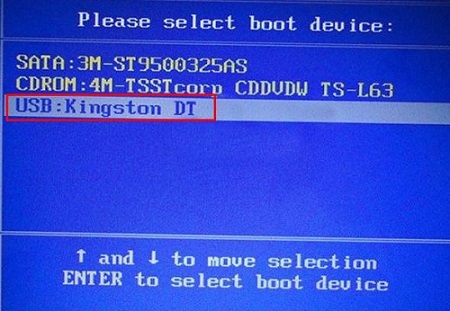
3 Kemudian gunakan ↑↓ untuk memilih pilihan pertama dan mulakan win10 x64pe (memori lebih daripada 2G).
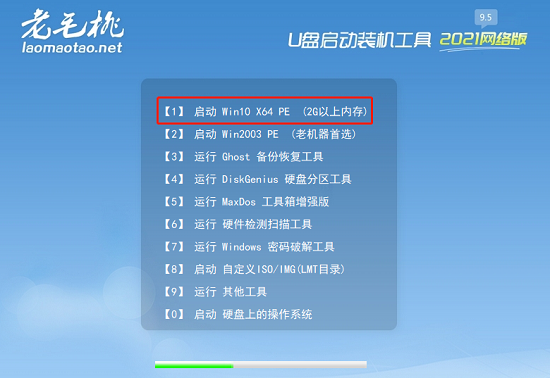
4. Pilih fail imej ISO dalam pemacu kilat USB untuk dipasang.
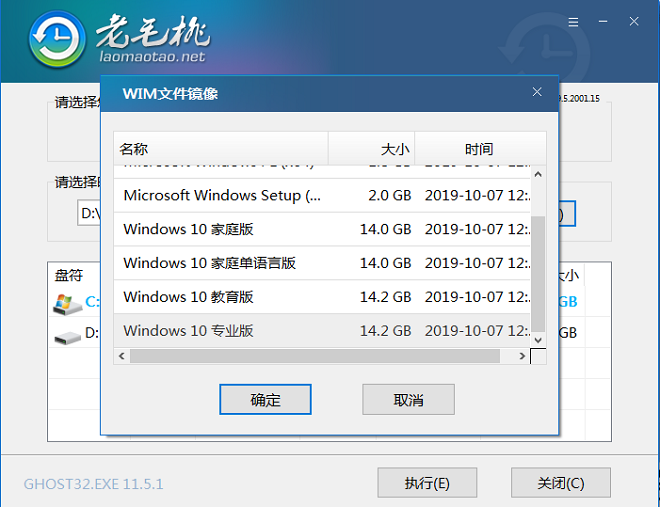
5. Tandakan "Ya" dalam kotak semak.
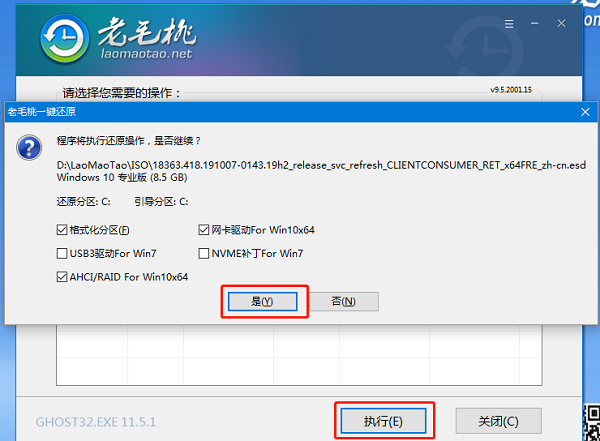
6 Selepas program dipasang, klik "Ya".
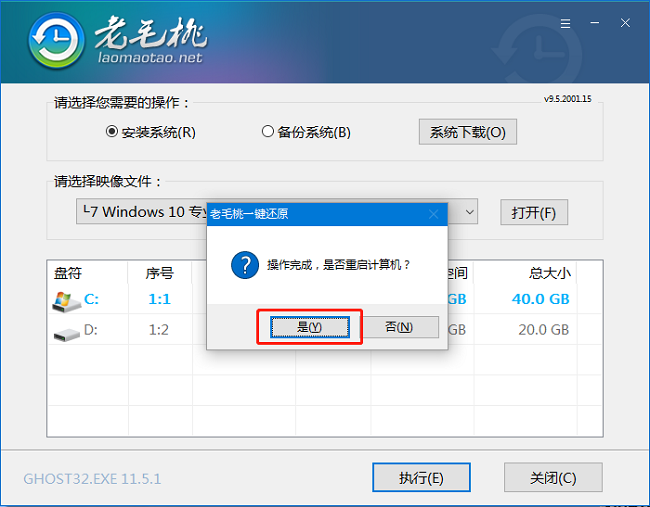
7 Akhir sekali, mulakan semula komputer untuk memasuki peringkat kedua Tiada operasi diperlukan pada masa ini, hanya tunggu sehingga pemasangan selesai.
Atas ialah kandungan terperinci Tutorial pemasangan win10 cakera U. Untuk maklumat lanjut, sila ikut artikel berkaitan lain di laman web China PHP!
 Bagaimana untuk menyimpan fail ke pemacu USB
Bagaimana untuk menyimpan fail ke pemacu USB
 Apakah yang perlu saya lakukan jika cakera USB tidak boleh dibaca pada komputer?
Apakah yang perlu saya lakukan jika cakera USB tidak boleh dibaca pada komputer?
 Apakah alat perangkak percuma?
Apakah alat perangkak percuma?
 Bagaimana untuk menyatakan ruang dalam ungkapan biasa
Bagaimana untuk menyatakan ruang dalam ungkapan biasa
 Bagaimana untuk menulis kod kotak teks html
Bagaimana untuk menulis kod kotak teks html
 Perintah biasa OGG
Perintah biasa OGG
 Apa yang diedarkan
Apa yang diedarkan
 Cara membuat penomboran dalam oracle
Cara membuat penomboran dalam oracle




